Мазмұны
Біз негізінен Excel бағдарламасындағы деректермен жұмыс істейміз. Excel бағдарламасында деректерді есептеу кезінде біз бір Excel файлындағы бір жұмыс парағынан басқа жұмыс парағына деректерді алу қажет болатын жағдайларды жиі кездестіреміз. Біз мұны оңай жасай аламыз. Мұнда біз сол әдістерді түсіндірдік.
Мұнда біз қаңтар парағындағы жеміс-жидек бағасының қаңтар айындағы деректер жинағын ұсынамыз. Біз бұл параққа басқа парақ Анықтама парағы сілтеме жасаймыз. Мұнда Қаңтар бағасы - біздің бастапқы парақ және Анықтамалық парақ - біздің мақсатты парақ.
Тәжірибелік жұмыс кітабын жүктеп алу
Осы мақаланы оқып жатқанда жаттығу жасау үшін осы жаттығу парағын жүктеп алыңыз.
Excel.xlsx ішіндегі басқа параққа сілтеме
3 Excel бағдарламасындағы басқа параққа сілтеме жасау әдістері
1. Басқа параққа сілтеме – Формула жасау
Біз жұмыс істеп жатқан парақтан басқа жұмыс парағындағы ұяшыққа сілтеме жасайтын формулаларды жасай аламыз.
📌 Қадамдар:
- Формула баратын ұяшықты таңдаңыз. Анықтамалық парақта В3 ұяшығы таңдаңыз.

- теңдік белгісін (=) басыңыз.
- Одан кейін түймесін басыңыз. бастапқы парақ.

- Біз формуланы формула жолында көреміз.
- Енді деректерге сілтеме жасайтын ұяшықты таңдаңыз. Мұнда біз Ұяшық В4 таңдаймыз.

- Осыдан кейін біз формуланы көремізжолақ жаңартылды.
- Содан кейін Enter түймесін басыңыз.
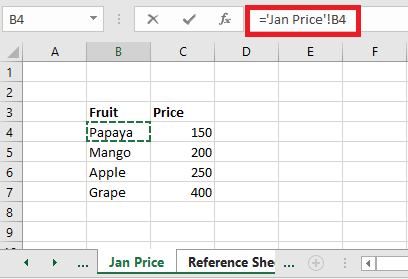
- Соңында біз қажетті деректермен мақсатты парақта екенімізді көреміз.
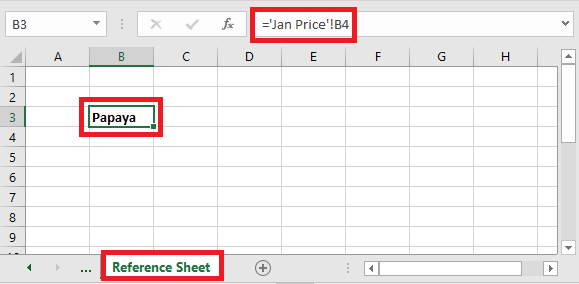 Ескертпе:
Ескертпе:
Парақ атауының соңында әрқашан леп белгісі болады. Осыдан кейін ұяшық адресі келеді.
Парақ_атауы!Ұяшық_мекенжайы
Егер бастапқы деректер парағы қаңтар деп аталса, ол
=Jan!B4 <болады. 0> Біздің бастапқы парақ атауында бос орындар болғандықтан, параққа сілтеме жеке тырнақшаларда көрсетіледі. ='Jan Price'!B4 Егер бастапқы парақтағы мән өзгерсе, онда бұл ұяшықтың мәні де өзгереді.
Енді бастапқы жұмыс парағындағы сәйкес ұяшықтардағы мәндерге сілтеме жасау үшін бұл формуланы B3 және D6 ұяшықтарына апаруға болады.
Ұқсас көрсеткіштер:
- Формула динамикалықтағы Excel парағының атауы (3 тәсіл)
- Абсолютті Excel бағдарламасындағы сілтеме (мысалдармен)
- Excel бағдарламасындағы ұяшық сілтемелерінің әртүрлі түрлері (мысалдармен)
2. Басқа параққа сілтеме – Массив формуласы
Массив формуласы арқылы басқа параққа сілтеме жасаймыз. Бір қарағанда деректер ауқымына сілтеме жасау қажет болғанда біз массив формуласын қолданамыз.
📌 Қадамдар:
- Алдымен мақсатты парақтағы ауқымды таңдаңыз Анықтама2 .
- Біз B3 және C6 таңдаймыз.
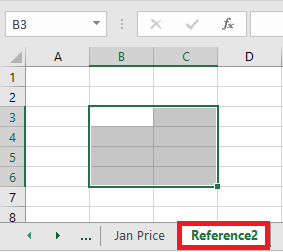
- тең (=) түймесін басыңыз.белгісі .
- Содан кейін бастапқы парақты басыңыз.

- Біз формуланы формула жолында көреміз.

- Енді біз сілтеме жасайтын ұяшықтарды таңдаңыз. Мұнда біз В4 - С7 ұяшықтарын таңдаймыз.
- Біз формуланы формула жолында көреміз.
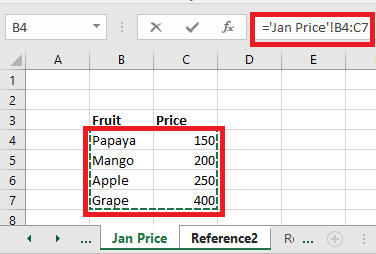
- Енді Ctrl+Shift+Enter пернелер тіркесімін басыңыз, себебі бұл массив функциясы. Ал біз өз деректерімізді мақсатты параққа жібереміз.

3. Басқа жұмыс парағына сілтеме – ұяшық мәні
Бұл әдіс бір Excel ішіндегі басқа жұмыс парағынан ұяшыққа/ауқымға сілтеме жасағанда өте қолайлы. Ол бастапқы парақта атау жасауды талап етеді. Осыдан кейін біз бұл атауды бастапқы парақты мақсатты параққа байланыстыру үшін пайдалана аламыз.
📌 Қадамдар:
- Алдымен бастапқы деректерден ұяшықты/ауқымды таңдаңыз.
- Таспадан Формула жолағына өтіңіз.
- Анықталған атаулар түймесін басып, ашылмалы тізімді қараңыз.
- ашылмалы тізімнен біз Атты анықтау аламыз және жаңа ашылмалы тізім пайда болады.
- Соңғы ашылмалы тізімнен Атты анықтау таңдаңыз.

- Біз Қалқымалы терезе аламыз.
- Аты параметріне болашақта анықтамалық атымыз болатын атауды қойыңыз.
- Мұнда атау ретінде Баға қоямыз, содан кейін OK түймесін басыңыз.

- Содан кейін біздің мақсатты параққа өтіп, қосынды мен атауды қойыңыз.
- Формула,
=SUM(Price) 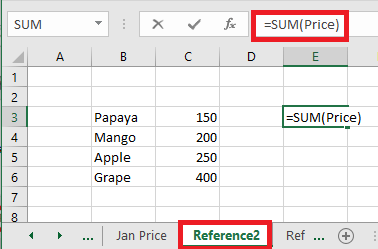
- Enter пернесін басқаннан кейін болады. таңдалған ауқымның қосындысын аламыз.

Есте сақтау керек нәрселер
Жиымды пайдаланған кезде Ctrl+Shift+Enter <пернелер тіркесімін басу керек. 3>тек Enter орнына. Ұяшық мәнін әдіс атаулары бірегей болуы керек.
Қорытынды
Біз егжей-тегжейлі талқыладық. Excel бағдарламасындағы басқа параққа сілтеме жасаудың үш әдісі. Біз бұл әдістерді деректер жиынтығымен және суреттермен оңай сипаттадық.

